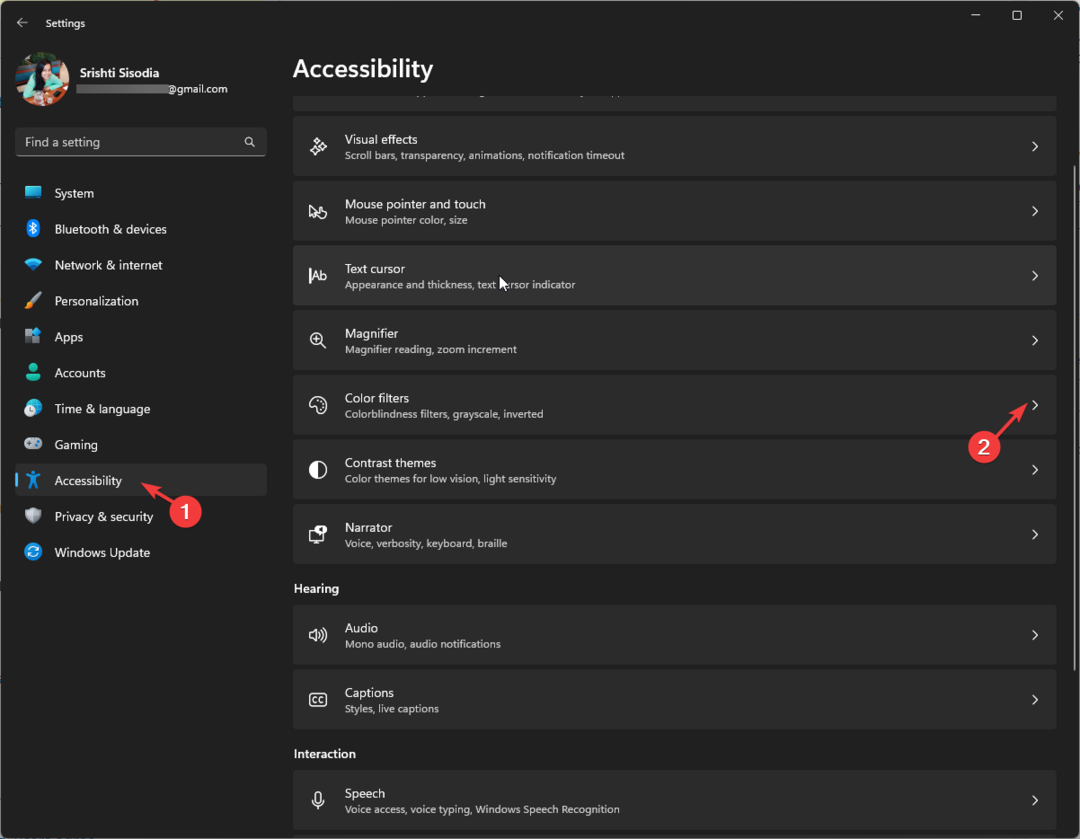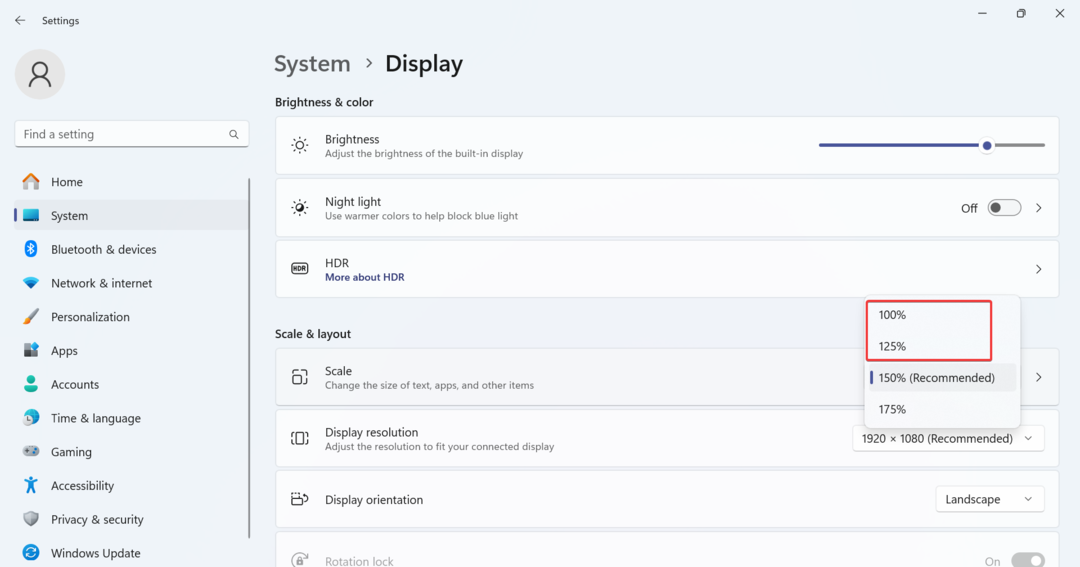قد تكون بطاقة الرسومات القديمة هي السبب
- ال قد تكون المربعات السوداء والبيضاء على شاشة الكمبيوتر بسبب إعدادات العرض غير الصحيحة، أو تلف وحدة معالجة الرسومات، أو ارتفاع درجة الحرارة.
- لإصلاح هذه المشكلة، يمكنك ضبط إعدادات العرض، أو تشغيل مستكشف أخطاء الأجهزة والأجهزة ومصلحها، أو تحديث برنامج تشغيل الرسومات.
- استمر في القراءة للعثور على المزيد من الطرق والخطوات التفصيلية لكل طريقة.
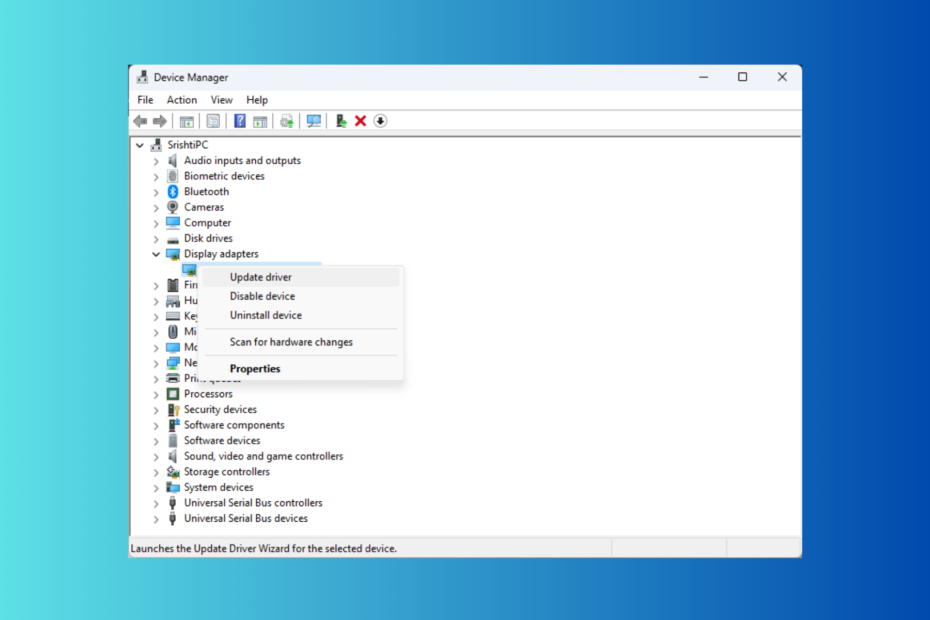
يمكن أن تكون مشكلات العرض محبطة، مما يجعل استخدام جهازك صعبًا. إحدى المشكلات الشائعة هي وميض المربعات السوداء والبيضاء ذهابًا وإيابًا عبر شاشة الكمبيوتر.
سنناقش في هذا الدليل الشامل بعض الحلول الموصى بها من قبل الخبراء لمشكلة المربع الأسود أو الشاشة البيضاء مباشرة بعد دراسة أسباب المشكلة.
قد تكون هناك أسباب مختلفة للشاشة السوداء ذات المربعات البيضاء الوامضة؛ بعض منها الشائعة هي:
- برنامج تشغيل العرض القديم
- الأكسدة على اتصال PCI-E الخاص بوحدة معالجة الرسومات.
- وحدة معالجة الرسومات التالفة.
- إعدادات دقة العرض غير صحيحة.
- قضايا التدفئة.
- ملفات النظام التالفة.
كيف أتخلص من المربعات السوداء والبيضاء في نظامي التشغيل Windows 10 وWindows 11؟
قبل أن نذهب إلى الإصلاحات المتقدمة، إليك بعض الفحوصات الأولية التي يجب عليك إجراؤها:
- افحص الكابلات المتصلة بالشاشة أو شاشة الكمبيوتر المحمول للتأكد من عدم اتصالها.
- إذا كان سطح المكتب، فحاول تنظيف لوحة وحدة المعالجة المركزية، حيث قد يتسبب الغبار المتراكم في ذلك.
- إذا لاحظت أن لوحة النظام ساخنة، فأوقف تشغيل الكمبيوتر وانتظر حتى يبرد.
- حاول إعادة تشغيل جهاز الكمبيوتر الخاص بك.
- استخدم شاشة مختلفة أو شاشة كمبيوتر محمول.
- يضرب شبابيك + كنترول + يحول + ب على لوحة المفاتيح لإعادة ضبط برنامج تشغيل الرسومات.
- تعطيل رفع تردد التشغيل.
- تأكد من عدم وجود تحديث Windows معلق.
- تحاول تشغيل أداة قياس الأداء.
- أعد تثبيت أداة إعدادات برنامج تشغيل الرسومات؛ بالنسبة لـ NVIDIA، فهي لوحة تحكم NVIDIA.
- أغلق البرامج والعمليات غير الضرورية.
- تحقق مما إذا كانت بطاقة الفيديو مثبتة بشكل صحيح.
- قم بإجراء فحص للبرامج الضارة.
1. قم بتشغيل مستكشف الأخطاء ومصلحها
- يضعط شبابيك + X لفتح قائمة المستخدم القوي.
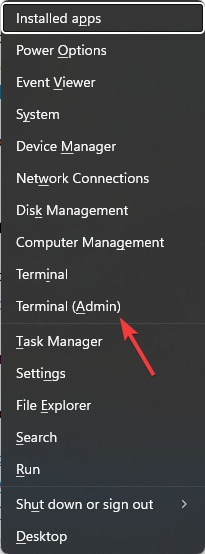
- حدد المحطة الطرفية (المسؤول) وانقر عليه لبدء التشغيل محطة ويندوز.
- اكتب الأمر التالي لبدء التشغيل مستكشف أخطاء الأجهزة والأجهزة ومصلحها وضرب يدخل:
msdt.exe -id DeviceDiagnostic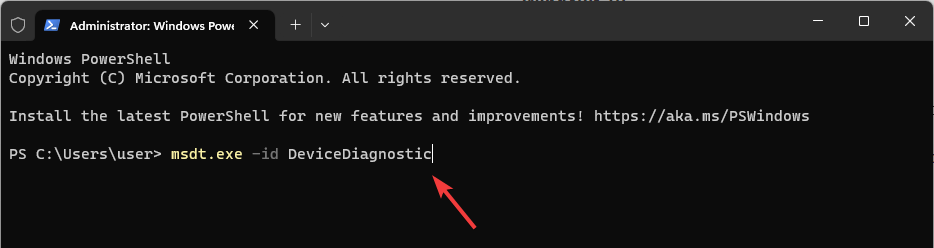
- انقر متقدم على ال الأجهزة والأجهزة نافذة او شباك.
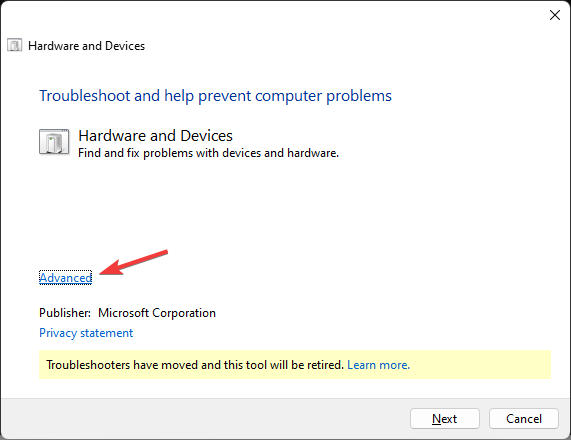
- الآن، حدد تطبيق كافة الإصلاحات تلقائيا، ثم اضغط التالي.
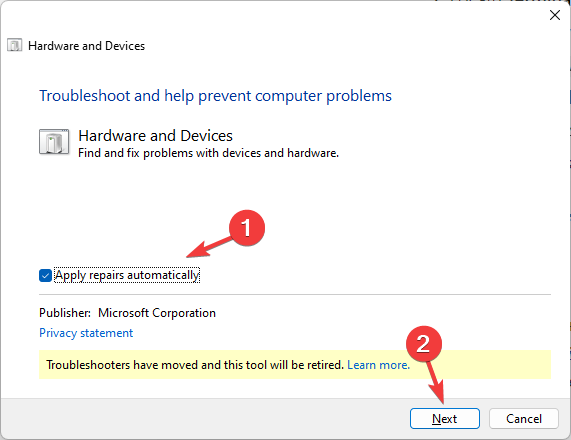
- اتبع التعليمات التي تظهر على الشاشة لإكمال العملية.
2. تعطيل مرشح الألوان
ويندوز 11
- يضعط شبابيك + أنا لفتح إعدادات.
- اذهب إلى إمكانية الوصول، ثم مرشحات اللون.
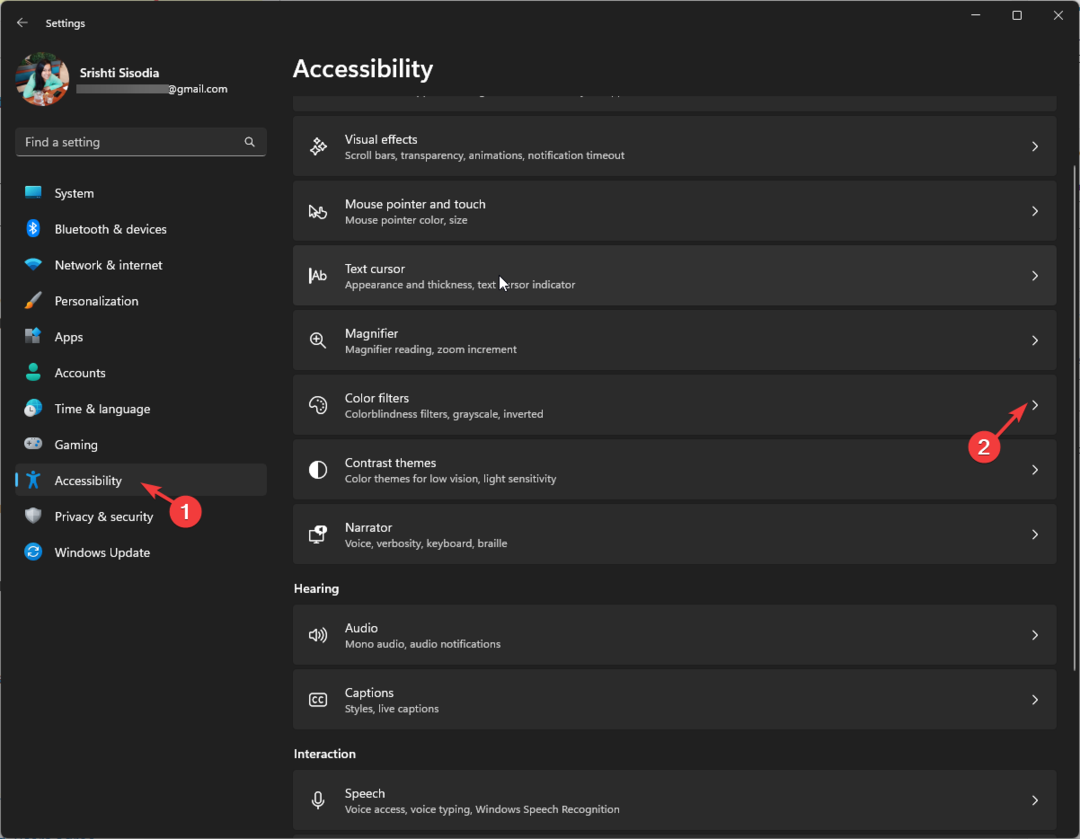
- حدد مرشحات اللون وتبديل المفتاح للتعطيل.
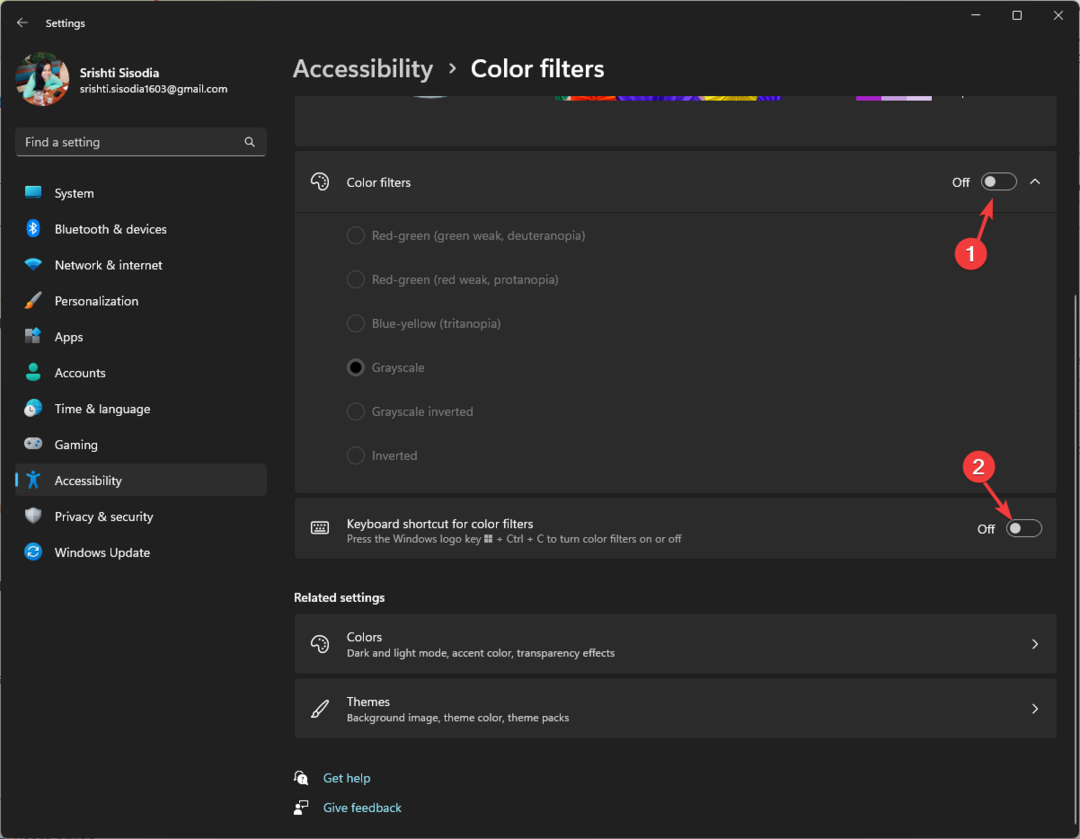
- انتقل إلى اختصار لوحة المفاتيح لمرشحات الألوان الخيار وإيقاف تشغيله.
ويندوز 10
- يضعط شبابيك + أنا لفتح إعدادات.
- انقر سهولة الوصول.
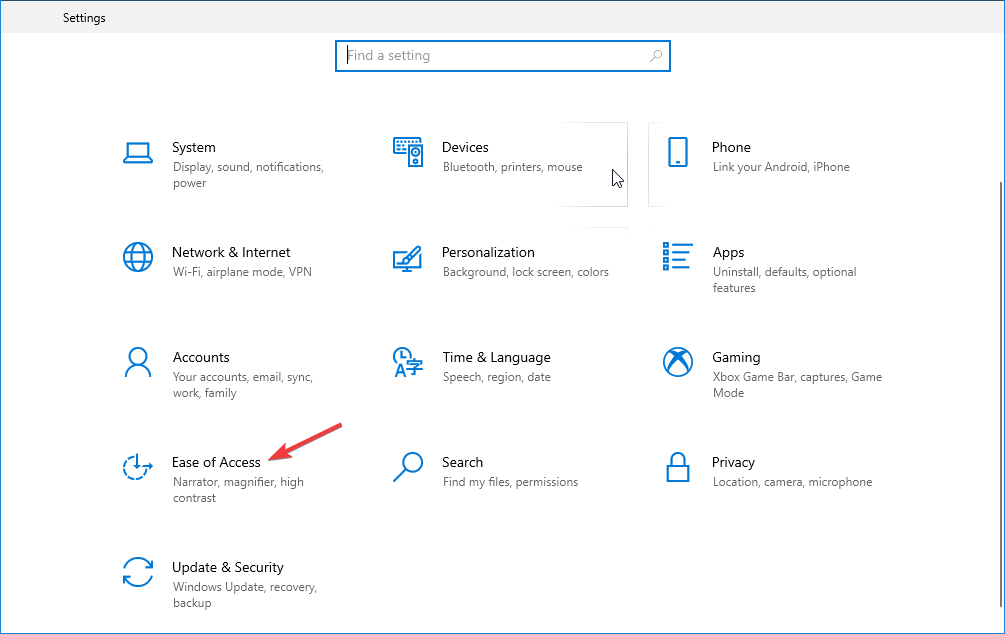
- حدد مرشحات اللون وقم بإيقاف تشغيل التبديل لـ قم بتشغيل مرشحات الألوان خيار.
- قم أيضًا بإزالة علامة الاختيار الموجودة بجوار السماح لمفتاح الاختصار بتبديل تشغيل الفلتر أو إيقاف تشغيله.
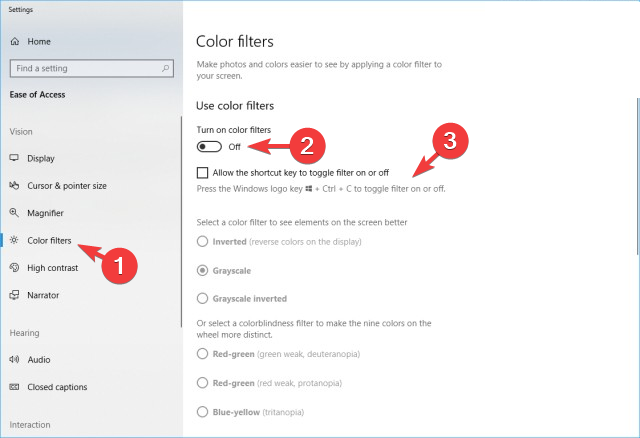
يمكن أن يساعدك هذا الإصلاح أيضًا في التخلص بسرعة من مشكلة العرض الشائعة مثل شاشة الكمبيوتر بالأبيض والأسود.
3. قم بتحديث برنامج تشغيل الرسومات
- يضعط شبابيك + ر لفتح يجري صندوق المحادثة.
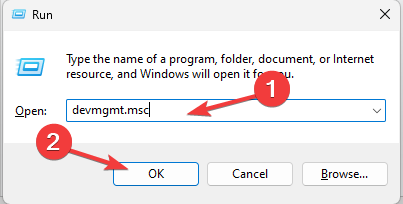
- يكتب devmgmt.msc وانقر نعم لفتح مدير الجهاز برنامج.
- حدد محولات أجهزة العرض، انقر فوقه للتوسيع والحصول على قائمة برامج تشغيل الرسومات.
- انقر بزر الماوس الأيمن فوق برنامج تشغيل الرسومات الخاص بك وحدد تحديث برنامج التشغيل.
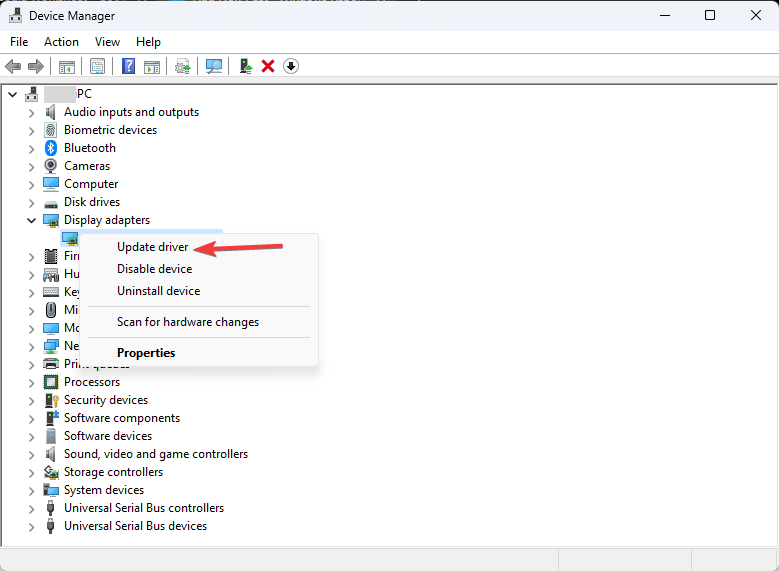
- انقر البحث تلقائيا عن برامج التشغيل.
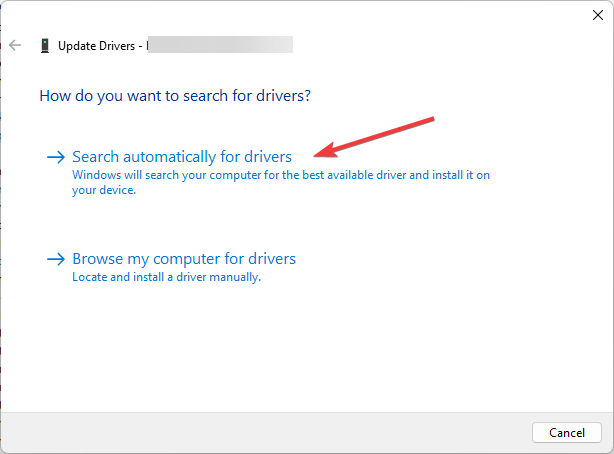
- في حالة توفر تحديث، اتبع التعليمات التي تظهر على الشاشة لإكمال العملية.
يمكن أن يساعدك الحفاظ على تحديث برامج تشغيل الرسومات في تجنب العديد من مشكلات العرض، بما في ذلك الخطوط العمودية على شاشتك.
- قم بتنزيل وتثبيت تطبيق Outbyte Driver Updater.
- قم بتشغيل البرنامج وانتظر حتى يكتشف التطبيق جميع برامج التشغيل غير المتوافقة.
- الآن، سوف تظهر لك قائمة بجميع برامج التشغيل المعيبة لتحديد تلك التي تريدها تحديث أو يتجاهل.

- انقر فوق تحديث وتطبيق المحدد لتنزيل وتثبيت أحدث الإصدارات.
- أعد تشغيل جهاز الكمبيوتر الخاص بك للتأكد من التغييرات المطبقة.

OutByte
حافظ على وحدة معالجة الرسومات الخاصة بك في حالة لا تشوبها شائبة دون القلق بشأن مشكلات برنامج التشغيل المحتملة.4. قم بتغيير إعدادات الدقة على شاشتك
- يضعط شبابيك + أنا لفتح إعدادات.
- اذهب إلى نظام، ثم اضغط عرض.
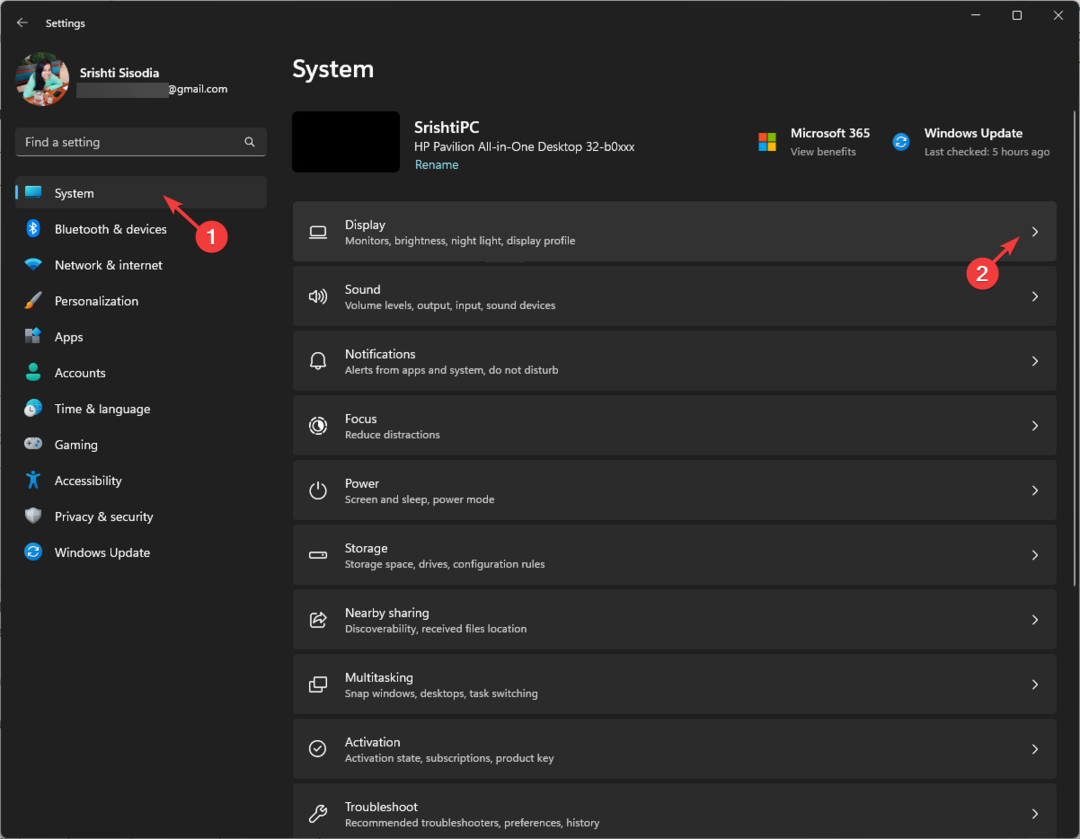
- تحت الحجم والتخطيط، حدد دقة العرض وتأكد من تحديد الخيار الموصى به من القائمة المنسدلة.

- تم إصدار KB5029351 للتو ولكن به بالفعل مشكلة واحدة كبيرة
- TypingClub لنظام التشغيل Windows 11: كيفية التنزيل والتثبيت
- Tidio لنظام التشغيل Windows: كيفية التنزيل والتثبيت
- يوافق المستخدمون على ضرورة تحسين واجهة المستخدم التي تعمل باللمس لنظام التشغيل Windows 11
5. قم بتشغيل التشخيص على جهاز الكمبيوتر الخاص بك
- أولاً، أغلق جميع النوافذ والتطبيقات واحفظ كل العمل. اضغط على شبابيك نوع المفتاح تشخيص الذاكرة الخاص بنظام ويندوزوانقر فوق يفتح.
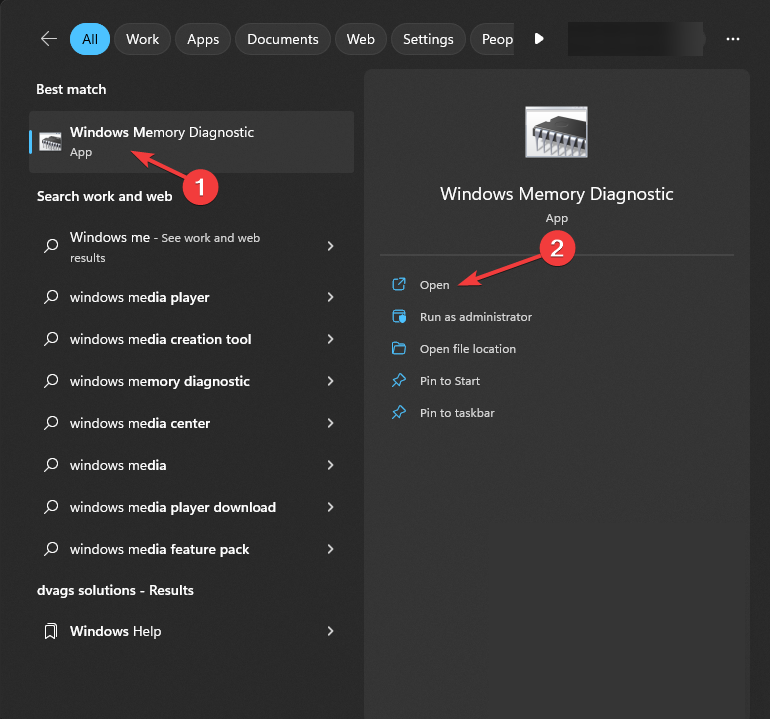
- على ال تشخيص الذاكرة الخاص بنظام ويندوز أداة، حدد أعد التشغيل الآن وتحقق من وجود مشاكل.
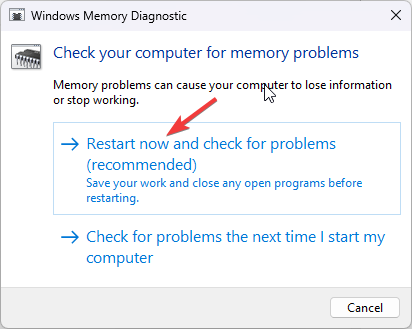
- سيتم إعادة تشغيل جهاز الكمبيوتر الخاص بك، وسيبدأ فحص الذاكرة. انتظر بضع دقائق، وسيعيدك جهاز الكمبيوتر الخاص بك إلى شاشة تسجيل الدخول بمجرد اكتمال الاختبار.
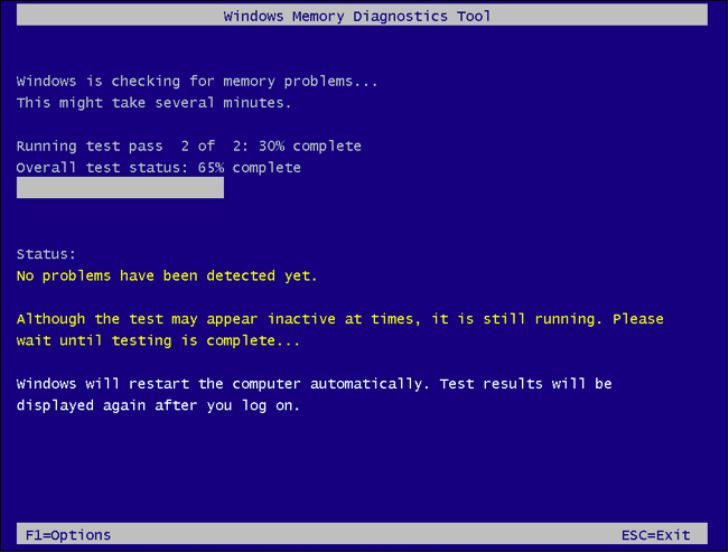
- قم بتسجيل الدخول إلى جهاز الكمبيوتر الخاص بك للتحقق من نتائج الاختبار.
إذا أشارت نتائج الاختبار إلى وجود أخطاء، فقد يتعين عليك فحص وحدات الذاكرة للتأكد من وضعها بشكل صحيح. قم أيضًا بإزالة الغبار وإجراء الاختبار مرة أخرى.
ومع ذلك، إذا استمر الاختبار في إظهار الأخطاء، فقد يكون ذلك علامة على وجود خلل في ذاكرة الوصول العشوائي (RAM)، وسيتعين عليك استبدالها وحل المربعات السوداء والبيضاء على شاشة شاشة الكمبيوتر.
6. إجراء إصلاح النظام
أولاً، تحتاج إلى الدخول إلى بيئة استرداد Windows؛ لذلك اتبع الخطوات التالية:
- اضغط باستمرار على قوة زر لمدة 10 ثواني لإيقاف تشغيل جهازك.
- اضغط على قوة الزر مرة أخرى لتشغيله.
- عندما ترى العلامة الأولى لبدء تشغيل Windows، اضغط باستمرار على الزر قوة زر لمدة 10 ثوان لإيقاف تشغيله.
- الآن، اضغط على قوة الزر مرة أخرى لتشغيله مرة أخرى. كرر العملية، ولكن دع الكمبيوتر يعمل بشكل كامل هذه المرة.
- سوف تحصل على اصلاح تلقائي نافذة او شباك.
بعد ذلك، يمكنك اختيار "إصلاح النظام" من خيارات التشخيص؛ لذلك اتبع الخطوات التالية:
- على ال اصلاح تلقائي نافذة، حدد خيارات متقدمة.
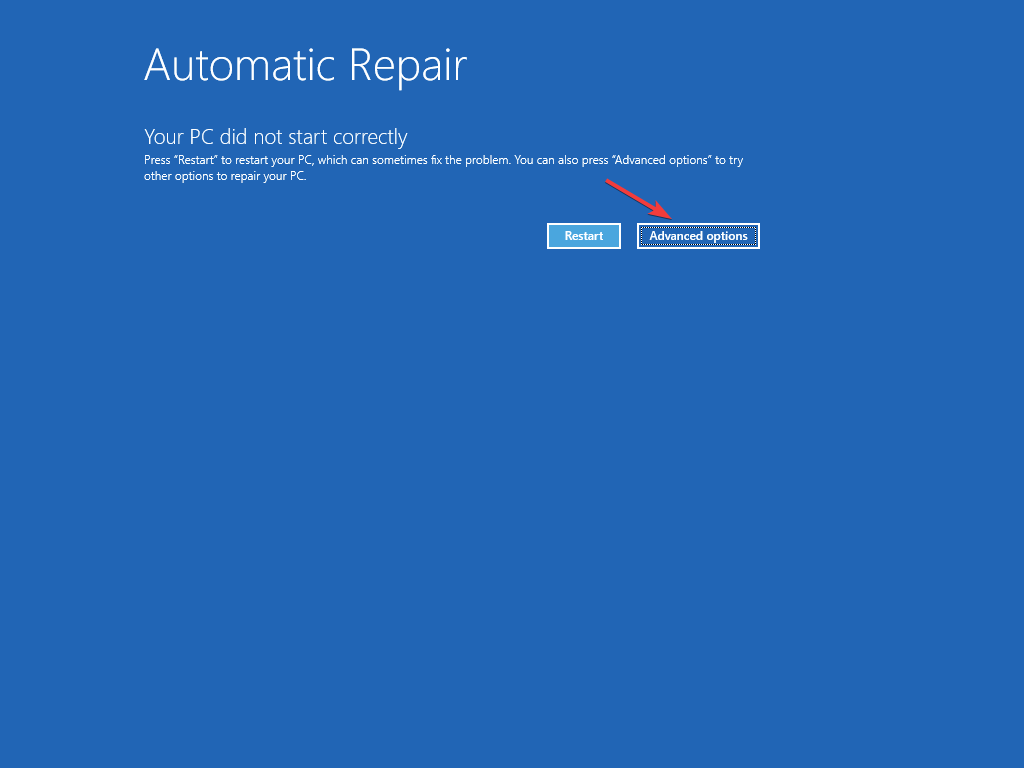
- انقر استكشاف الاخطاء على ال إختر خيار شاشة.
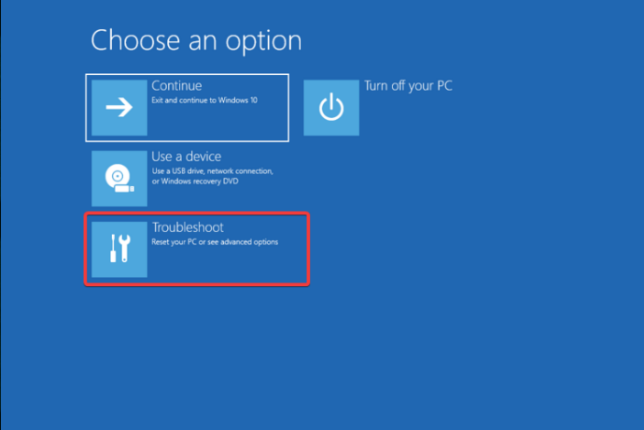
- يختار خيارات متقدمة.
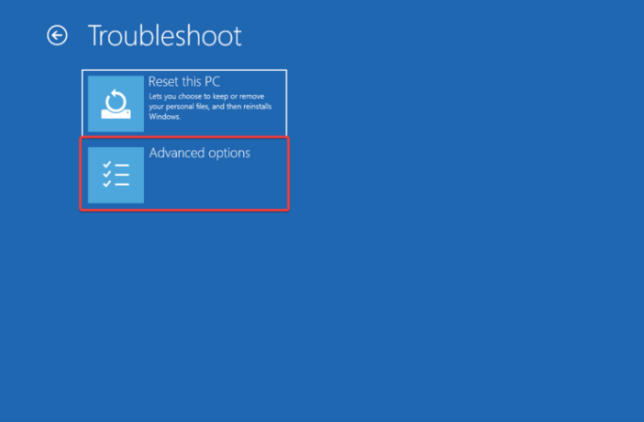
- المقبل، على خيارات متقدمة الصفحة، اختر بدء التصليح.
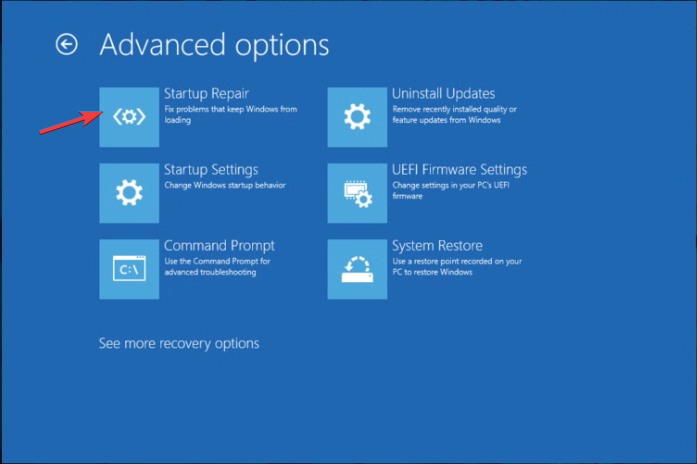
- سيتم إعادة تشغيل جهاز الكمبيوتر الخاص بك والبحث عن ملفات النظام التالفة ومحاولة إصلاحها.
يمكن أن يساعدك إصلاح النظام في إصلاح جميع أخطاء بدء التشغيل، مثل خطأ شاشة سوداء مع المؤشر، لضمان بدء تشغيل Windows بشكل طبيعي.
للتحقق من حل المشكلة، قم بتشغيل شاشات الكريستال السائل بيست اختبار، قم بإيقاف تشغيل جهاز الكمبيوتر الخاص بك، اضغط على د المفتاح، و قوة زر معا؛ وإطلاق سراحهم بعد بضع ثوان. ستتحول شاشتك إلى اللون الأبيض والأحمر والأزرق والأخضر والأسود لتحديد ما إذا كان تشويه الفيديو مستمرًا، ثم حاول القيام بذلك إعادة ضبط جهاز الكمبيوتر.
إذا لم تنجح الطرق المذكورة في حل المربعات السوداء والبيضاء الموجودة على شاشة الكمبيوتر، فافحص بطاقة الفيديو بحثًا عن المكثفات المنتفخة أو البتات البنية أو عمليات فحص الطيران. إذا كانت هناك علامات تلف، فقد يكون استبدال بطاقة الرسومات مفيدًا.
ومع ذلك، لا ينصح بذلك إذا لم تكن لديك الخبرة؛ اذهب إلى فني لإجراء تقييم مناسب بدلاً من ذلك.
هل فاتتك خطوة ساعدتك في حل مشكلة المربعات السوداء والبيضاء على شاشة الكمبيوتر المحمول لديك؟ لا تتردد في ذكر ذلك في قسم التعليقات أدناه؛ سندرجه بكل سرور في دليلنا.